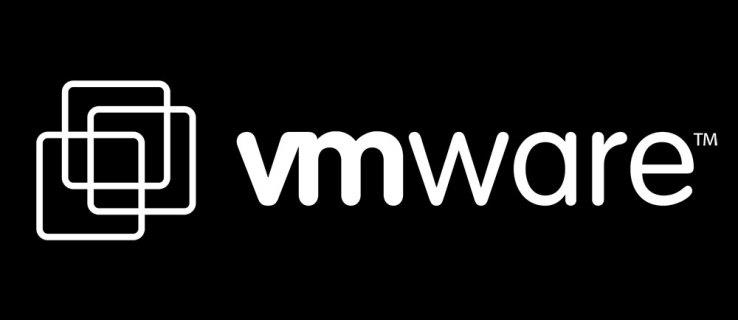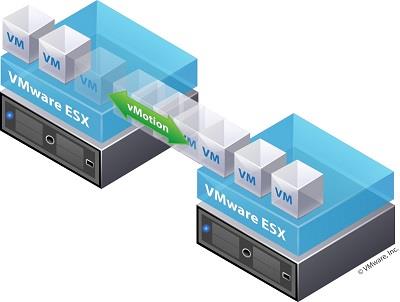VMware के वर्चुअलाइजेशन उत्पादों के साथ उपलब्ध विभिन्न प्रकार के डिस्क प्रोविजनिंग के लिए धन्यवाद, सर्वर उपलब्ध डिस्क स्थान को बेहतर ढंग से अनुकूलित कर सकते हैं। यह सिस्टम प्रशासकों को यह निर्दिष्ट करने की अनुमति देता है कि सर्वर को अन्य कार्यों के लिए शेष का उपयोग करने की अनुमति देते समय एंड-यूज़र वर्कस्टेशन कितना संग्रहण स्थान उपयोग कर सकता है।
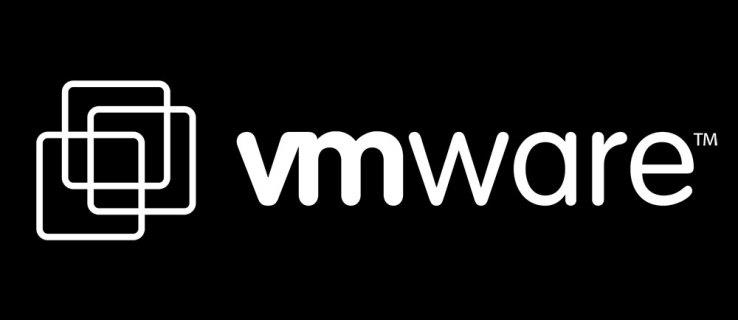
डिस्क प्रोविजनिंग के दो मुख्य प्रकार हैं, जिन्हें उपयुक्त रूप से थिन और थिक नाम दिया गया है। दोनों के बीच मुख्य अंतर यह है कि वे उपलब्ध संग्रहण का उपयोग कैसे करते हैं। इस लेख में, हम देखेंगे कि मोटे से पतले में कैसे स्विच करें।
थिक प्रोविजनिंग को थिन प्रोविजनिंग में बदलना
थिन प्रोविजनिंग के साथ, आप वर्चुअल मशीन वर्कस्टेशन के लिए एक निश्चित मात्रा में स्टोरेज स्पेस आवंटित कर सकते हैं, लेकिन वास्तविक स्टोरेज धीरे-धीरे उपयोग किया जाएगा क्योंकि उपयोगकर्ता इसे डेटा से भरता है। दूसरी ओर, मोटी प्रोविजनिंग सभी आवंटित वर्चुअल स्टोरेज स्पेस को सुरक्षित रखती है, जो उस सर्वर पर अन्य वर्चुअल मशीनों के लिए उपलब्ध नहीं होगी।
वर्चुअल मशीन पर डिस्क प्रोविजनिंग को मोटे से पतले में बदलने के लिए, आपको vSphere क्लाइंट और vCenter सर्वर का उपयोग करना होगा। इस गाइड में, आप VMware के साथ इस तरह के रूपांतरण के लिए तीन अलग-अलग तरीके पा सकते हैं। आप vSphere वेब क्लाइंट के लिए vSphere vMotion या vMotion का उपयोग करके ऐसा कर सकते हैं।
शुरू करने से पहले, कृपया सुनिश्चित करें कि आपने उस वर्चुअल मशीन का बैकअप ले लिया है जिसके लिए आप प्रावधान बदल रहे हैं। साथ ही, इस रूपांतरण को करने के लिए आपके पास पर्याप्त संग्रहण स्थान उपलब्ध होना चाहिए।

वीस्फेयर वीमोशन का उपयोग करना
डेटास्टोर को बदलने और VMware vSphere vMotion के साथ स्टोरेज माइग्रेशन करने के लिए, अगले चरणों का पालन करें:
- वर्चुअल मशीन को बंद करें।
- वर्चुअल मशीन पर राइट-क्लिक करें और "माइग्रेट करें" पर क्लिक करें।
- "डेटास्टोर बदलें" पर क्लिक करें।
- "अगला" बटन पर क्लिक करें।
- एक डेटास्टोर का चयन करें जो वर्तमान में उपयोग में आने वाले से अलग है।
- ड्रॉप-डाउन मेनू से, "थिन प्रोविजनिंग" वर्चुअल डिस्क प्रारूप का चयन करें।
- अब "अगला," और उसके बाद, "समाप्त करें" पर क्लिक करें।
जब आप "फिनिश" पर क्लिक करते हैं, तो थिक से थिन प्रोविजनिंग में रूपांतरण शुरू हो जाएगा। प्रगति की निगरानी करने के लिए, vCenter सर्वर पर जाएं और "कार्य और घटनाएँ" दृश्य चुनें।
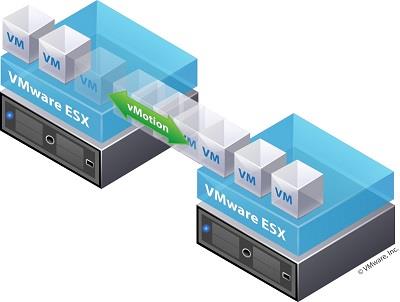
वीस्फेयर वेब क्लाइंट से स्टोरेज वीमोशन का उपयोग करना
अगर आप vSphere 5.5 के लिए vSphere Web Client से vMotion का उपयोग करके स्टोरेज को माइग्रेट कर रहे हैं, तो नीचे दिए गए चरणों का पालन करें।
- वर्चुअल मशीन पर राइट-क्लिक करें और "अगला" बटन पर क्लिक करें।
- वांछित वर्चुअल मशीन के डिस्क के लिए "थिन प्रोविजन" चुनें और "अगला" पर क्लिक करें।
- "वीएम स्टोरेज पॉलिसी" ड्रॉप-डाउन मेनू में, वर्चुअल मशीन स्टोरेज पॉलिसी चुनें और "अगला" पर क्लिक करें।
- अब, उस डेटास्टोर स्थान का चयन करें जहाँ आप वांछित वर्चुअल मशीन की फ़ाइलों को संग्रहीत करना चाहते हैं और "अगला" पर क्लिक करें।
- "समीक्षा चयन" पृष्ठ अब दिखाई देगा। प्रस्तुत की गई सभी सूचनाओं की समीक्षा करें, और यदि सब कुछ ठीक है, तो अंत में "फिनिश" बटन पर क्लिक करें।
थिन प्रोविजनिंग को थिन प्रोविजनिंग में वापस लाना
वर्चुअल मशीन (VM) डिस्क स्टोरेज को थिक प्रोविजनिंग से थिन प्रोविजनिंग में बदलने के बाद, आप किसी बिंदु पर वापस स्विच करना चाह सकते हैं। आप डेटास्टोर ब्राउज़र में उपलब्ध "इन्फ्लेट" विकल्प का उपयोग करके इसे आसानी से कर सकते हैं।
- VMware डेटास्टोर ब्राउज़र खोलें।
- वांछित वीएम को बंद करने के लिए "पावर ऑफ" विकल्प का उपयोग करें।
- vSphereClient इन्वेंट्री का उपयोग करके, उस VM का चयन करें और उसे राइट-क्लिक करें।
- "सेटिंग्स संपादित करें" विकल्प पर क्लिक करें।
- "वर्चुअल मशीन गुण" मेनू दिखाई देगा।
- "हार्डवेयर" टैब में, आपको उपलब्ध हार्ड डिस्क की सूची दिखाई देगी, इसलिए उसे चुनें जिसे आप कनवर्ट करना चाहते हैं। कृपया ध्यान दें कि दाईं ओर स्थित अनुभाग "डिस्क प्रोविजनिंग प्रकार" प्रदर्शित कर सकता है कि डिस्क पतली है या मोटी।
- "वर्चुअल मशीन गुण" से बाहर निकलने के लिए "रद्द करें" बटन पर क्लिक करें।
- अब उस वीएम के लिए "सारांश" टैब पर जाएं।
- "संसाधन" अनुभाग में, उस डेटास्टोर पर दायाँ माउस बटन क्लिक करें जहाँ वांछित VM स्थित है।
- "डेटास्टोर ब्राउज़ करें" विकल्प पर क्लिक करें।
- संबंधित .vmdk फ़ाइल दिखाने के लिए VM फ़ोल्डर पर डबल-क्लिक करें।
- उस .vmdk फ़ाइल पर राइट-क्लिक करें।
- अब डिस्क के प्रावधान को पतले से मोटे में वापस लाने के लिए "इन्फ्लेट" पर क्लिक करें।
- अंतिम चरण के रूप में, संबंधित .vmx फ़ाइल को पुनः लोड करें।
कृपया ध्यान दें कि "इन्फ्लेट" विकल्प धूसर हो सकता है। इसका मतलब है कि वर्चुअल मशीन या तो इस समय संचालित नहीं है या यह पहले से ही मोटे प्रावधान का उपयोग करती है।
पतला प्रावधान के माध्यम से अनुकूलन
पतली प्रोविजनिंग के लिए धन्यवाद, आप सभी अप्रयुक्त स्टोरेज स्पेस को सर्वोत्तम तरीके से उपयोग करके सर्वर आर्किटेक्चर के प्रदर्शन को अनुकूलित कर सकते हैं। अपने सर्वर के महत्वपूर्ण भागों के लिए मोटे प्रावधान को सुरक्षित रखते हुए, आप निश्चिंत हो सकते हैं कि महत्वपूर्ण सिस्टम कभी भी संग्रहण स्थान से बाहर नहीं होंगे।
क्या आपने डिस्क प्रोविजनिंग को मोटे से पतले में बदलने में कामयाबी हासिल की है? आपको बताए गए तरीकों में से कौन सा सबसे उपयोगी लगता है? कृपया नीचे टिप्पणी अनुभाग में अपने विचार साझा करें।